
Категории, материалы и меню
1) менеджер категорий – создать
заголовок – категория1
алиас – путь к категории (url) – kategoria
родитель – иерархия, у первой нет
состояние, доступ, права, язык – по умолчанию
менеджер материалов – создать
избранные – можно потом вывести на экран,например
контент сайта
создаем несколько материалов в одной категории
менеджер меню – создать
заголовок – выводится в панели
тип меню – название
заходим внутрь – создаем пункты меню
тип пункта меню – выбрать - материал
заголовок меню – название пункта меню, которое будет отображаться
главная страница – нет (нужно чтобы хоть один пункт был ДА)
справа – выбор материала – статья на которую ведет ссылка
сохранить – после появится ПОРЯДОК
Модуль – самый простой тип расширения Joomla,, предназвание – отображать материал, страница может содержать несколько модулей
Создание модуля для отображения меню
менеджер модулей – создать – меню
позиция - выбор позиции – position-7
справа выбор меню – выбираем ранее созданное меню
Любой материал,который мы отображаем на сайте--
систематизация (категории)
наполнение содержимым категорий (статьи, материалы)
отображение материала на экране (создание ссылок-меню)
У меня два материала, относящиеся к категории1
есть еще категория 2 и ее подкатегория 3
вытаскиваем категорию из корзины
менеджер категорий – корзина – все строки – в самом конце Uncategorised -ставим галку и — опубликовать
создаем материал — Главная страница - и добавляем его в категорию Uncategorised
На главную странцу будем выводить ту инфу, которую пометим галкой «избранное», то есть здесь переключаем на «да»
Добавляем текст
Сохранить и закрыть
менеджер меню — мое меню «Меню», которое я создала — видим подпункты — создаем новый — тип пункта меню «избранные материалы» - сохранить — порядок «первый» - главная страница «да» - справа «параметры макета»
выбор категорий — все категории
как убрать?:
Категория: Uncategorised
Опубликовано 03.04.2012 07:12
Автор: Super User
Просмотров: 0
глобально для всех материалов — менеджер материалов — настройки — убираем там всё лишнее — сохранить и закрыть
настройки непосредственно материала — менеджер материалов — выбираем конкретно материал — справа «параметры отображения материала» - меняем там — и бац ничего не происходит — это баг
настройки, связанные с пунктом меню — менеджер меню — пункт меню, конкретно который хотим поменять - справа «параметры отображения материала» - там меняем и сохраняем
менеджер материалов — главная страница — редактор текста внизу
кнопка «подробнее» - ставим курсор там, где должен быть разрыв — внизу «подробнее» - появляется красная пунктирная линия
если надо внутреннюю ссылку, снизу есть кнопка «материал»
Добавление графики
Папки для картинок — это медиа-менеджер (папка images)
Внизу «файлы» - создать «каталог» - слева от кнопки вводим название папки (welcome) — входим в папку, выбираем файл — загрузить
Настройки медиа-менеджера:
использовать flash-загрузчик — иногда может потребоваться «да»,чтобы загружать картинки в одном потоке
Проверять тип файла (MIME) — нет
Переходим в статью — снизу там «изображение» - тут выбираем добавленную в папку welcome картинку
можно менять размер тремя способами:
при выделении может появиться редактор (ie)
выделив картинку и нажав на дерево
перейдя в html редактор
Тип пункта меню — блок категорий — удобен для новостей
обязательный параметр справа — выбираем категорию
Менеджер материалов — настройки
Вкладка блог/избранное
только введения — кол-во статей,которые выводятся после главных в столбцах
кол-во ссылок
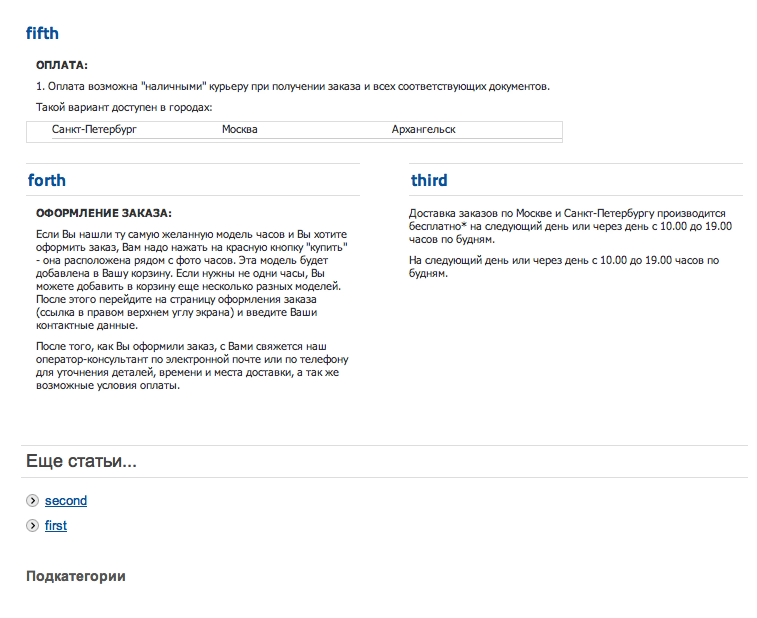
Тип пункта меню — список материалов категории
обязательный параметр — категория
м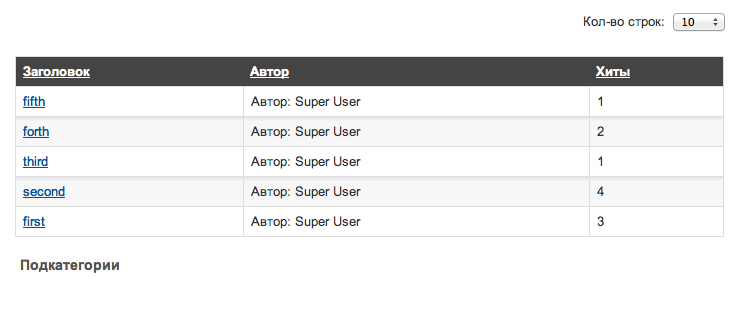 енеджер
материалов — настройки
енеджер
материалов — настройки
вкладка «макеты списка» -
Изменение внешнего вида сайта
назначить новый шаблон по умолчанию
изменить настройки существующего шаблона «по умолчанию»
Менеджер шаблонов — стили — кликнуть на изменение стиля — изменить стиль — дополнительные параметры
Использование различных шаблонов для разных частей сайта:
Beez5 — Default
входим в него
привязка к меню — меню на второй материал (галочку)
П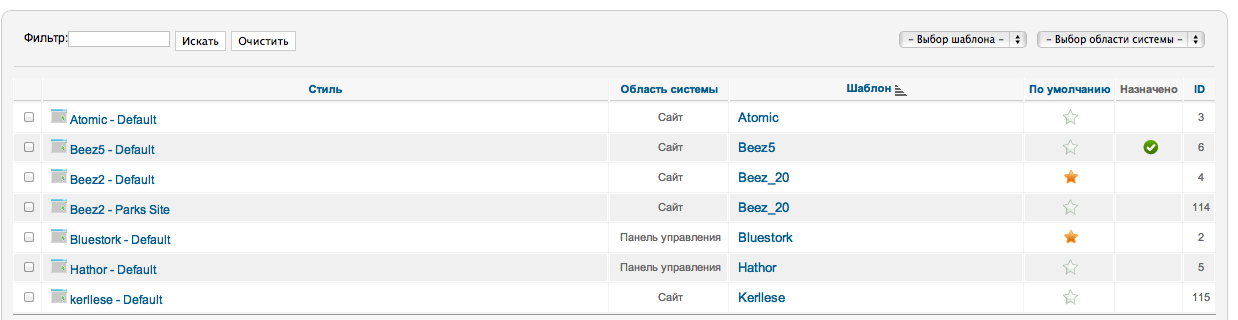 оявляется
галочка «назначено»
оявляется
галочка «назначено»
Дополнительные параметры в Beez5 — Default — дополнительные параметры — версия html
Использование различных стилей одного шаблона для разных частей сайта:
Ставим галку напротив Beez2-default — дублировать - Beez2 - Default (2)
Beez2 - Default (2) — заходим внутрь
